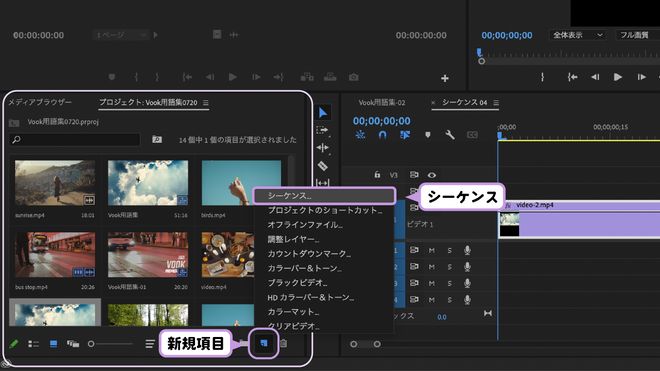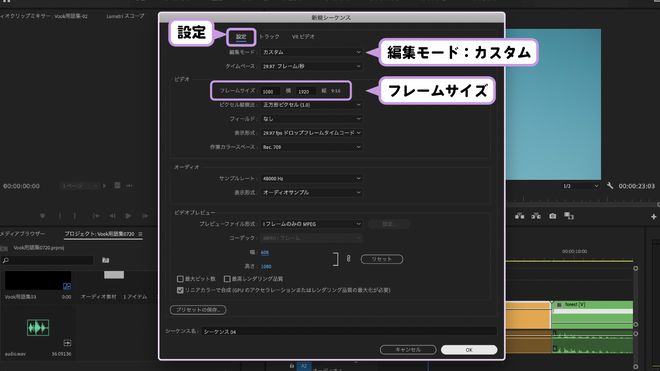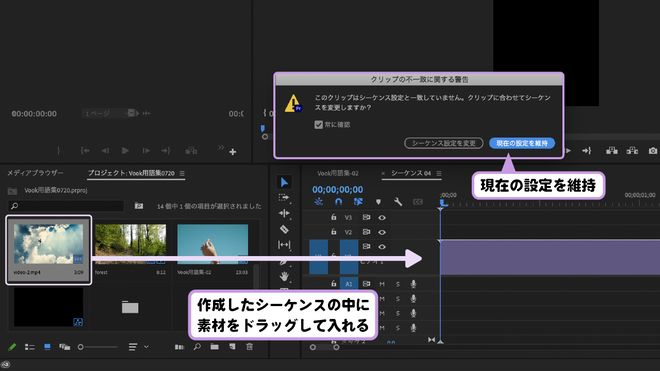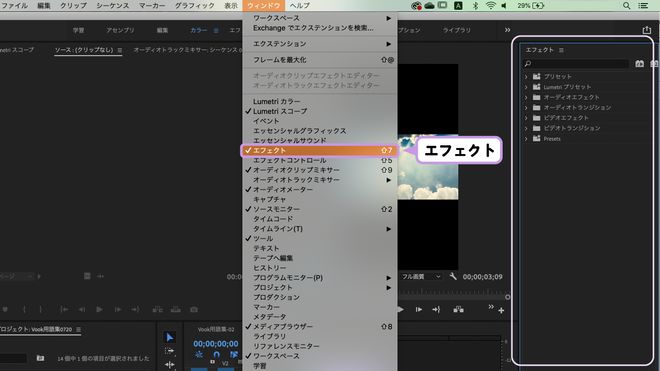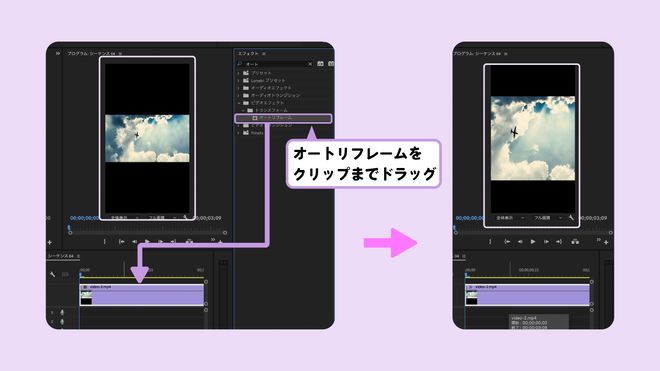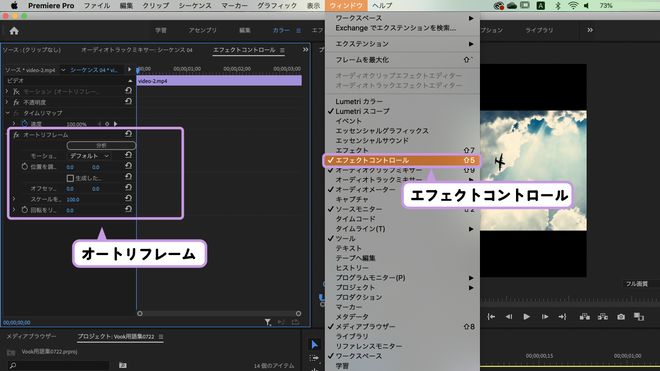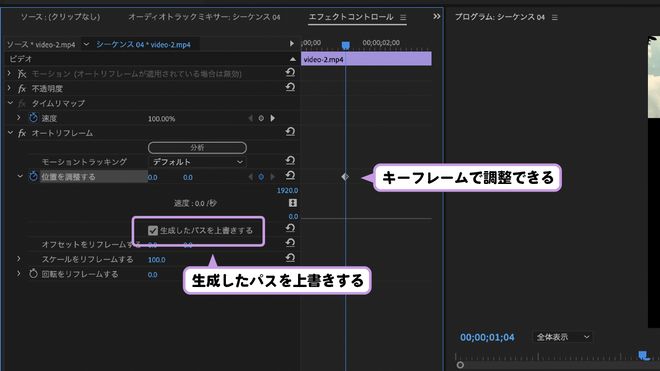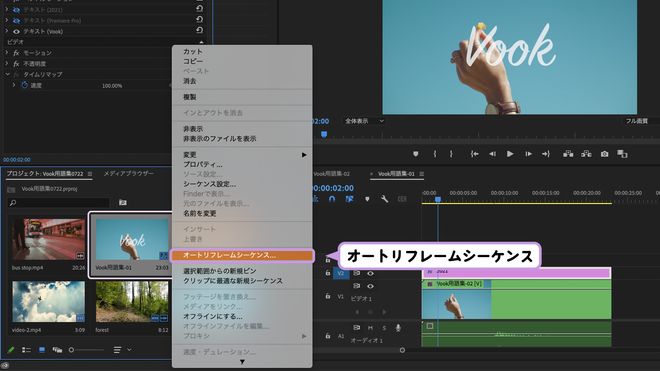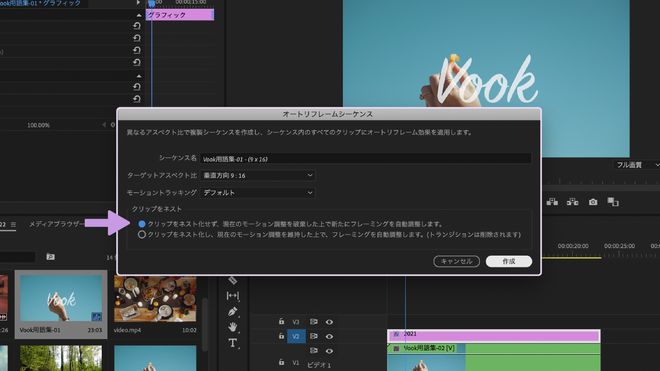自動で用語集へのリンクがつくため、
リンク元の意味と違っていたらごめんなさい!
オートリフレームシーケンス
Auto Reframe Sequence
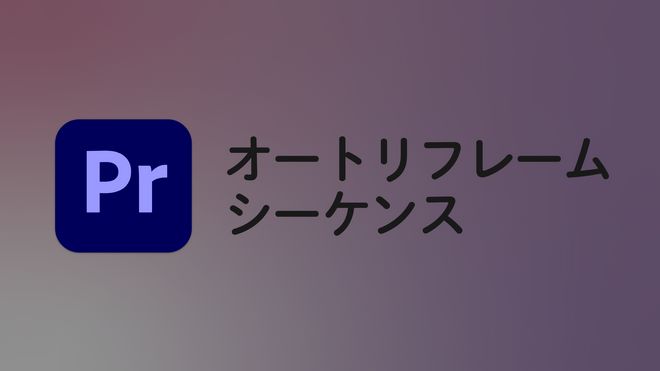
オートリフレームシーケンスとは
オートリフレームとはシーケンスの縦横比を変更した際に映像を適正なサイズに調整し、さらに映像に映っている被写体を映像の中心に映るように自動で調整してくれる機能です。
16:9の縦横比で保存した動画を、InstagramやFacebookなどのSNSにアップする際に、正方形や縦長の縦横比に変更すると、動画の両サイドに映っている映像は欠けてしまいます。
もし、被写体が両サイドにいたら、被写体そのものが欠けてしまいます。
そんな時にオートリフレームを使うと、被写体を映したまま縦横比を変更できるので、とても便利な機能です。
オートリフレームシーケンスの使用方法
1. 新規シーケンスを作る
「プロジェクトパネル」の右下にある「新規項目」から、「シーケンス」を選択します。2.「設定」を選択
「編集モード」→「カスタム」
「フレームサイズ」→変更カスタムしたいサイズを設定(ここでは縦長のシーケンスに設定)3.「OK」を押す。
4. 新たに作ったシーケンスに、縦横比を変更したい動画を挿入する。
※その際、「クリップの不一致に関する警告」が表示されたら、「現在の設定を維持」を選択してください。5.「オートリフレーム」を動画に追加する。
動画を確認してみると、被写体が中心に来ているのがわかります。
オートリフレームの調整
オートリフレームの分析結果を受けた上で、手動で調整を加えることも可能です。
エフェクトコントロールパネルの「オートリフレーム」>「生成したパスを上書きする」にチェックを入れると、「位置を調整する」の箇所にキーフレームが生成されます。
この状態で、キーフレームの追加・調整が可能になります。
オートリフレームシーケンスを使ったテロップのリサイズの方法
動画に追加したテロップも併せて、縦横比を調整することができます。
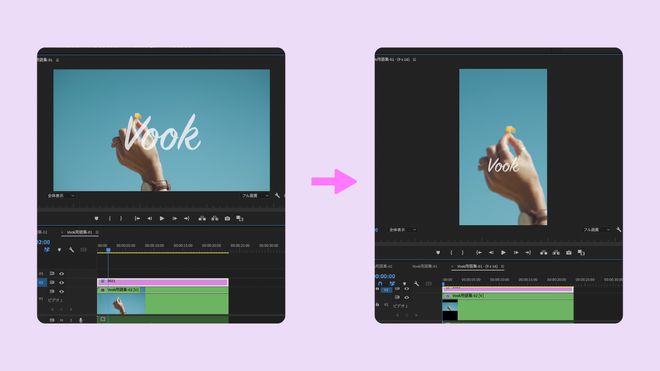
1.「プロジェクトパネル」から縦横比を変更したい動画とテロップが含まれているシーケンスを右クリックする。
2.「オートリフレームシーケンス」を選択し、変更カスタムしたいサイズを設定する。
※あらかじめ動画のモーションを調整していて、それを維持したい場合、「クリップをネスト」の項目で、「クリップをネスト化し、現在のモーション調整を維持した上で、フレーミングを自動調整します。」の方を選択してください。3.「作成」を選択する。
すると、テロップも縦横比に合わせて調整することができます。
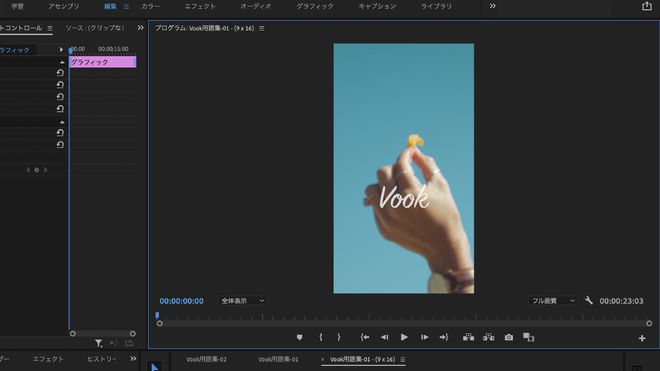
無料ユーザー登録から!
無料のチュートリアル
学習動画で学べる!無料のウェビナー
アーカイブが見れる!お気に入りの記事を
保存して見返せる!